Hoje, neste mundo interconectado, as mensagens se tornaram parte integrante de nossas vidas diárias. Mas e se, Infelizmente, mensagens Tem Parou? Seja você um usuário de Android ou iOS, a paralisação repentina do aplicativo de mensagens pode ser desagradável, deixando você se perguntando por que isso aconteceu e como corrigi-lo.
Portanto, hoje neste artigo, discutiremos o motivo dessa interrupção repentina do aplicativo Mensagens e suas correções para resolvê-lo. Vamos começar…
Para Consertar Infelizmente, mensagens Tem Parou, recomendamos esta ferramenta:
Esta ferramenta eficaz pode corrigir problemas do Android, como loop de inicialização, tela preta, Android emparedado, etc. rapidamente. Basta seguir estes 3 passos simples:
- Baixe este Reparo do Sistema Android ferramenta (apenas para computador) classificado como Excelente no Trustpilot.
- Inicie o programa e selecione marca, nome, modelo, país/região e operadora e clique Next.
- Siga as instruções na tela e aguarde a conclusão do processo de reparo.
Por que, Infelizmente, mensagens Tem Parou?
Pode haver inúmeras razões por trás desse problema. Abaixo, mencionamos alguns dos mais comuns:
- Devido a muitas mensagens de texto salvas em seu telefone
- Quando seu telefone tem muitos arquivos inúteis
- Devido a dados corrompidos em cache do aplicativo de mensagens
- Quando um aplicativo problemático de terceiros entra em conflito com o aplicativo de mensagens
- Se o próprio aplicativo de mensagens estiver com defeito
Como corrigir, Infelizmente, mensagens Tem Parou no Android?
Solução 1: Solução Definitiva: Android Reparar Ferramenta
Se, infelizmente, as mensagens pararam no seu telefone Android, use a Android Reparar Ferramenta. Esta é uma solução completa para corrigir erros e problemas do Android.
Este software pode não apenas corrigir problemas de travamento de aplicativos, mas também eliminar outros problemas do Android, como falha na atualização, tela preta da morte, telefone não carrega e vários outros.
É compatível com todos os telefones Android. Portanto, sem se preocupar com a compatibilidade, basta baixar este incrível software no seu PC e seguir as instruções do usuário para colocar seu aplicativo de mensagens de volta nos trilhos.

Note: Recomenda-se baixar e usar o software apenas em seu desktop ou laptop. O software não funcionará em telefones celulares.
Solução 2: forçar parada do aplicativo de mensagens
Normalmente, uma falha no aplicativo é o principal motivo por trás das mensagens que continuam parando no Android. Assim, um novo começo para o aplicativo eliminará os bugs temporários no aplicativo e aumentará seu funcionamento.
Veja o que fazer:
- Na tela inicial, toque longamente no ícone do aplicativo Mensagens.
- Selecione a opção Informações do aplicativo e clique em Forçar parada.
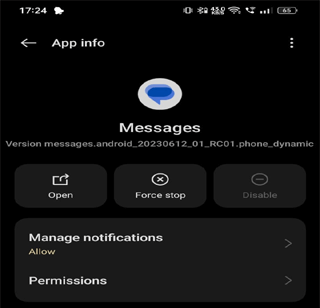
- Toque em Forçar parada novamente para confirmar.
- Agora, reinicie o aplicativo e use-o por um tempo para verificar se está funcionando bem desta vez.
Solução 3: limpe algumas mensagens no aplicativo
Se o seu aplicativo de mensagens estiver quase cheio de mensagens e alertar você regularmente para uma limpeza, esse pode ser um dos motivos por trás do problema.
Portanto, exclua algumas das mensagens do aplicativo para liberar a carga sobre ele e aprimorar sua funcionalidade.
Solução 4: limpe o cache e os dados do aplicativo de mensagens
Falando sobre a limpeza de mensagens no aplicativo, a próxima coisa que me impressiona é que o cache sobrecarregado do aplicativo também pode resultar em, infelizmente, o envio de mensagens para o Android.
Além disso, os arquivos temporários e os dados acumulados ao longo do tempo podem começar a interferir no aplicativo de mensagens e fazer com que ele pare. Aqui, limpar o cache e os dados do aplicativo pode corrigir o problema.
Siga os passos abaixo:
- No aplicativo Configurações, vá para Gerenciamento de aplicativos.
- Em seguida, escolha Mensagens na lista de aplicativos.
- Clique em Uso de armazenamento.
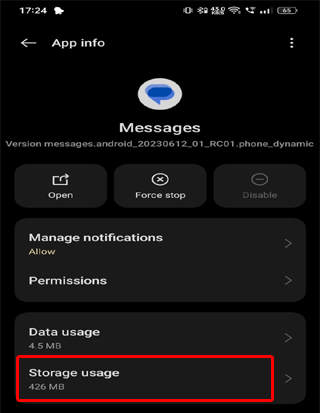
- Aqui, toque em Limpar dados e, em seguida, Limpar cache.

- Agora, reinicie o aplicativo e use-o por algum tempo para verificar se está travando ou não.
Solução 5: atualize o aplicativo de mensagens
Uma versão desatualizada com o tempo começa a desencadear vários problemas no aplicativo. Certifique-se de usar a versão mais recente do aplicativo Mensagens para lidar com esses problemas.
Aqui estão os passos a seguir:
- Abra o aplicativo Play Store em seu telefone.
- Clique no ícone Perfil e selecione Gerenciar aplicativos e dispositivo.

- Agora, vá para a seção Atualizações disponíveis e verifique a atualização do aplicativo Mensagens.
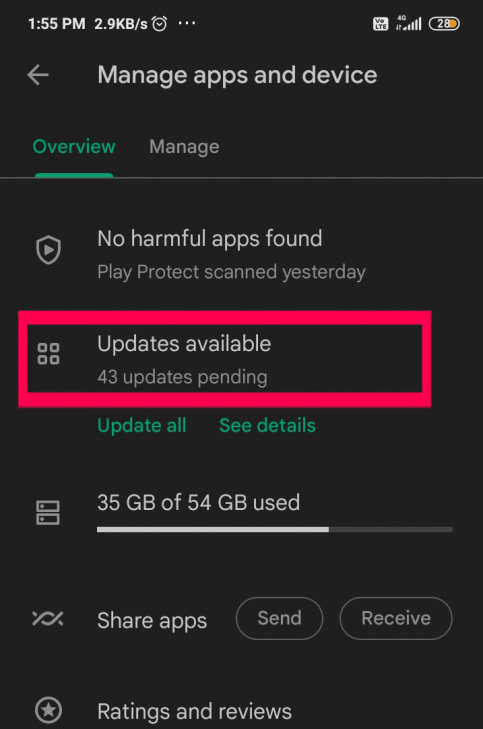
- Se houver, toque no botão Atualizar para instalar a versão mais recente.

Solução 6: limpe a partição de cache no Android
Esta é outra solução, na qual você deve entrar no modo de recuperação e executar um processo de limpeza de partição de cache para se livrar de aplicativos de mensagens que não funcionam em dispositivos Android.
Etapa sobre como limpar a partição de cache no Android:
- DESLIGUE seu telefone Android [estou usando o Samsung Galaxy S7 Edge].
- Agora pressione a seguinte combinação de teclas para entrar no modo de recuperação. Pressione e segure o botão liga / desliga + botão Home + botão aumentar volume juntos.
Nota: A combinação de teclas difere de telefone para telefone. Uma das combinações populares é “Botão liga/desliga + botão Aumentar volume + Botão diminuir volume”, mas você deve verificar on-line qual combinação de teclas funciona para o modelo do seu telefone.
- Assim que o Samsung Galaxy S7 Edge aparecer na tela, solte o botão Liga/Desliga, mas continue segurando os botões Aumentar volume + Diminuir volume.
- Depois que o logotipo do Android aparecer, você deve soltar todos os botões e aguardar de 40 a 60 segundos – agora você entrou no modo de recuperação.
- Agora, com a ajuda do botão Diminuir volume, role para baixo até a partição Wipe cache.
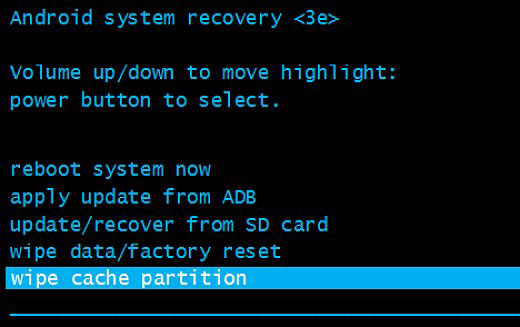
- Use o botão liga/desliga para selecioná-lo.
- Isso iniciará o processo de limpeza da partição do cache. Pode levar algum tempo.
- Assim que o processo de limpeza da partição do cache for concluído, selecione a opção “reiniciar o sistema agora”.
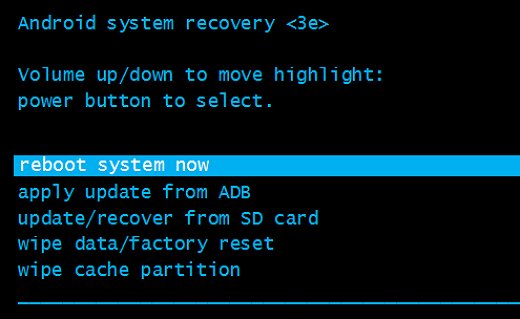
Seu telefone será reiniciado normalmente e agora você pode verificar o aplicativo de mensagens se o problema foi resolvido ou não.
Solução 7: use um aplicativo de mensagens de terceiros
Se você enfrentar, infelizmente, mensagens paradas o problema com mais frequência no aplicativo de mensagens padrão, use suas alternativas. Hoje, existem muitos aplicativos de mensagens disponíveis no mercado que oferecem os mesmos recursos e experiência do aplicativo de mensagens embutido.
Alguns deles estão listados abaixo:
Dicas para evitar falhas no aplicativo de mensagens em um futuro próximo
Para evitar que o aplicativo Mensagens continue travando, siga as dicas abaixo mencionadas:
- Use o aplicativo atualizado: certifique-se de usar a versão mais recente do aplicativo Mensagens. Cada atualização inclui novos recursos e patches de bug que ajudam a resolver os problemas conhecidos e corrigi-los para melhorar o desempenho do aplicativo.
- Gerencie o armazenamento de aplicativos: limpe regularmente o cache e os dados do aplicativo para eliminar arquivos e dados temporários. Além disso, exclua mensagens desnecessárias no aplicativo para diminuir a carga.
- Mantenha seu dispositivo atualizado: manter seu dispositivo atualizado com a versão mais recente pode melhorar seu desempenho e compatibilidade com aplicativos.
- Minimize tarefas em segundo plano: a execução de muitos aplicativos leva a problemas de travamento de aplicativos devido a conflitos entre eles. Portanto, tente fechar as tarefas desnecessárias ao usar o aplicativo Mensagens para alocar recursos completos para ele.
- Reinicie seu dispositivo com frequência: usar um telefone por um período mais longo pode levar à falha do aplicativo. Considere reiniciar seu dispositivo com mais frequência para eliminar arquivos temporários gerados pelo uso do aplicativo e atualizar seus processos.
Conclusão
É hora de encerrar! Espero que você tenha resolvido facilmente, Infelizmente, mensagens Tem Parou o problema com as soluções mencionadas.
Além disso, siga-nos no Facebook ou Twitter para obter as atualizações mais recentes sobre nossos artigos recentes.
Blog relacionado ao aplicativo de mensagens:
James Leak is a technology expert and lives in New York. Previously, he was working on Symbian OS and was trying to solve many issues related to it. From childhood, he was very much interested in technology field and loves to write blogs related to Android and other OS. So he maintained that and currently, James is working for pt.androiddata-recovery.com where he contribute several articles about errors/issues or data loss situation related to Android. He keeps daily updates on news or rumors or what is happening in this new technology world. Apart from blogging, he loves to travel, play games and reading books.